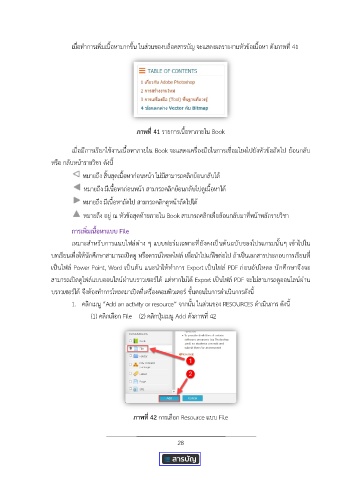Page 36 - คู่มือ KPRU LMS e-Learning ปรับปรุงปี 2564
P. 36
ึ
้
้
่
ื
ิ
่
เมอทำการเพมเนือหามากขน ในสวนของบล็อคสารบัญ จะแสดงผลรายงานหัวขอเนือหา ดงภาพที 41
้
ั
่
ี
่
้
ภาพท 41 รายการเนือหาภายใน Book
เมื่อมีการเรียกใชงานเนื้อหาภายใน Book จะแสดงเครื่องมือในการเชื่อมโยงไปยังหัวขอถัดไป ยอนกลับ
หรือ กลับหนารายวิชา ดังนี้
หมายถง สิ้นสุดเนื้อหากอนหนา ไมมีสามารถคลิกยอนกลับได
ึ
ึ
ี
หมายถง มเนื้อหากอนหนา สามารถคลิกยอนกลับไปดูเนื้อหาได
ั
้
ั
ู
ี
ึ
หมายถง มเนือหาถดไป สามารถคลิกดหนาถดไปได
ึ
หมายถง อยู ณ หัวขอสุดทายภายใน Book สามารถคลิกเพอยอนกลับมาที่หนาหลักรายวิชา
ื่
การเพมเนือหาแบบ File
่
้
ิ
เหมาะสำหรับการแนบไฟลตาง ๆ แบบฟอรมเฉพาะที่ยังคงเปนตนฉบับของโปรแกรมนั้นๆ เขาไปใน
บทเรียนเพอใหนักศกษาสามารถเปดด หรือดาวนโหลดไฟล เพื่อนำไปแกไขตอไป ถาเปนเอกสารประกอบการเรียนท ่ ี
ื
่
ู
ึ
เปนไฟล Power Point, Word เปนตน แนะนำใหทำการ Export เปนไฟล PDF กอนอัปโหดล นักศึกษาจึงจะ
สามารถเปดดูไฟลแบบออนไลนผานบราวเซอรได แตหากไมได Export เปนไฟล PDF จะไมสามารถดูออนไลนผาน
้
ั
่
ี
ิ
่
บราวเซอรได จึงตองทำการโหลดมาเปดทเครืองคอมพวเตอร ขนตอนในการดำเนินการดังนี้
1. คลิกเมนู “Add an activity or resource” จากนัน ในสวนของ RESOURCES ดำเนินการ ดังนี้
้
(1) คลิกเลือก File (2) คลิกปุมเมนู Add ดังภาพที่ 42
่
ี
ภาพท 42 การเลือก Resource แบบ File
28